时间:2019-07-01 08:42 来源: https://www.xggww.com 作者:Win7系统之家
操作步骤:
1、在windows7桌面右击“网上邻居”点选“属性”项目。
2、在出现的选项卡中,右击“本地连接”点选“属性”开启“本地连接属性”面板。
3、在出现的“本地连接属性”面板中开启“选择网络功能类型”项目,点“协议”键值。
4、在网络协议处增加,路由选择c:/windows/inf找到1394;选定“c:windowsinf”寻到“1394.inf”
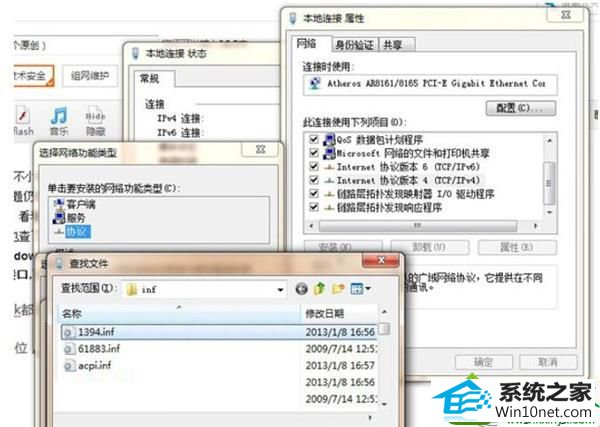
5、将4跟6的(tcp/ipv)添加就oK了。
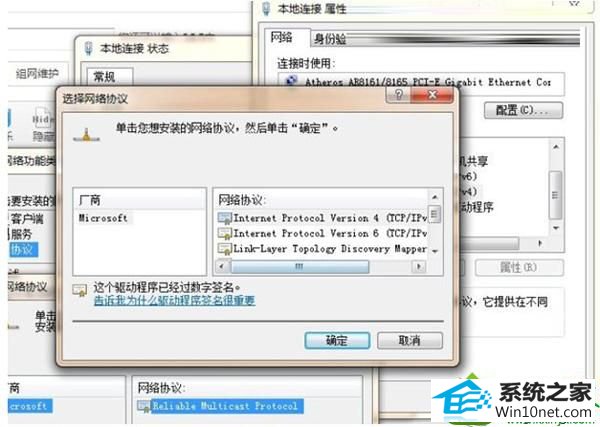
上述步骤操作完成之后,winsock服务就找回来了,但还需要重新启动下winsock服务才能够生效。